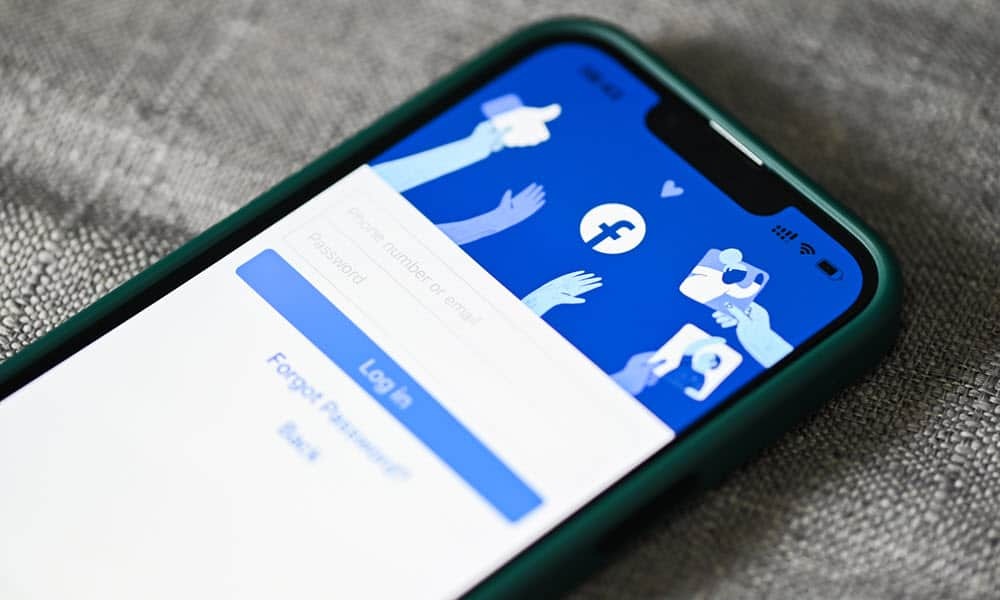Πώς να προστατεύσετε τα αρχεία στο OneDrive χρησιμοποιώντας το 2FA με Προσωπικό Θόλο
Κινητό Ασφάλεια Microsoft των Windows 10 Ακριβώς Ήρωας / / March 19, 2020
Τελευταία ενημέρωση στις

Το Personal Vault στο Microsoft OneDrive προσθέτει ένα δεύτερο επίπεδο κρυπτογράφησης στα αρχεία που είναι αποθηκευμένα στο cloud. Ακολουθεί μια ματιά στο να το χρησιμοποιείτε για να διατηρείτε τα πιο ευαίσθητα έγγραφα και φωτογραφίες σας πιο ασφαλή.
Η Microsoft σάς επιτρέπει να προσθέσετε ένα επιπλέον επίπεδο ασφάλειας των ευαίσθητων εγγράφων που έχετε αποθηκεύσει στο OneDrive. Η λειτουργία Personal Vault προσθέτει ένα επιπλέον επίπεδο βελτιωμένης ασφάλειας για τα έγγραφα που είναι αποθηκευμένα στο OneDrive. Στα Windows 10 συγχρονίζει τα αρχεία σε a Κρυπτογραφημένο με BitLocker στο σκληρό σας δίσκο. Τα αρχεία κρυπτογραφούνται ταυτόχρονα κατά την ανάπαυση στο OneDrive και κατά τη μεταφορά στη συσκευή σας.
Εξακολουθείτε να χρειάζεστε τα κανονικά διαπιστευτήριά σας σύνδεσης για να συνδεθείτε στο OneDrive, αλλά ο φάκελος προσωπικών θησαυρών απαιτεί ισχυρό έλεγχο ταυτότητας ή το δεύτερο βήμα της επαλήθευσης για πρόσβαση σε αυτό.
Χρησιμοποιώντας το Personal Vault στο Microsoft OneDrive
Στο διαδίκτυο, συνδεθείτε στο λογαριασμό σας OneDrive και βρείτε το νέο φάκελο "Personal Vault" και κάντε κλικ σε αυτό. Στη συνέχεια, θα πρέπει να συνδεθείτε στο λογαριασμό σας στη Microsoft και να ορίσετε έναν δεύτερο τρόπο επαλήθευσης. Για το δεύτερο βήμα μπορείτε χρησιμοποιήστε το δακτυλικό σας αποτύπωμα, το πρόσωπό σας με Windows Hello, ένα PIN ή κώδικα που αποστέλλεται μέσω ηλεκτρονικού ταχυδρομείου ή SMS. Και σε κινητά, μπορεί να ξεκλειδωθεί χρησιμοποιώντας το Εφαρμογή Microsoft Authenticator.
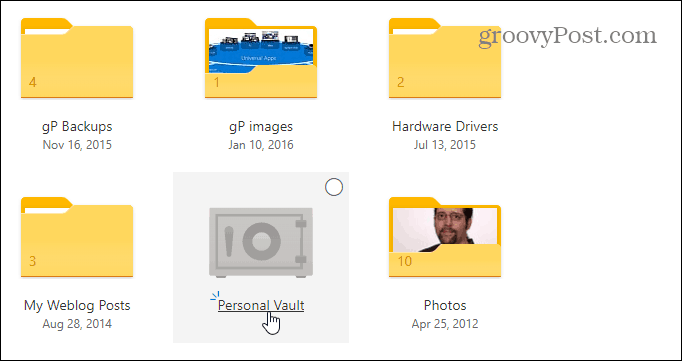
Η χρήση του φακέλου Personal Vault είναι αρκετά απλή. Λειτουργεί όπως κάθε άλλο φάκελο που έχετε στο OneDrive. Η διαφορά είναι το δεύτερο επίπεδο ασφάλειας. Όταν το ανοίξετε, θα βρείτε μερικές οδηγίες σχετικά με τη χρήση του, συμπεριλαμβανομένων των "Προτεινόμενων αρχείων", όπου το OneDrive σας δίνει μια λίστα αρχείων στο OneDrive που ίσως θέλετε να προσθέσετε στο θησαυροφυλάκιο. "Μετακίνηση αρχείων εδώ", που σας επιτρέπει να μεταφέρετε και να αποθέσετε αρχεία απλά μέσα στο θησαυροφυλάκιο. Και "Σάρωση των αρχείων σας", όπου μπορείτε να χρησιμοποιήσετε την εφαρμογή κινητής τηλεφωνίας OneDrive για να σαρώσετε απευθείας έγγραφα στο θάλαμο.
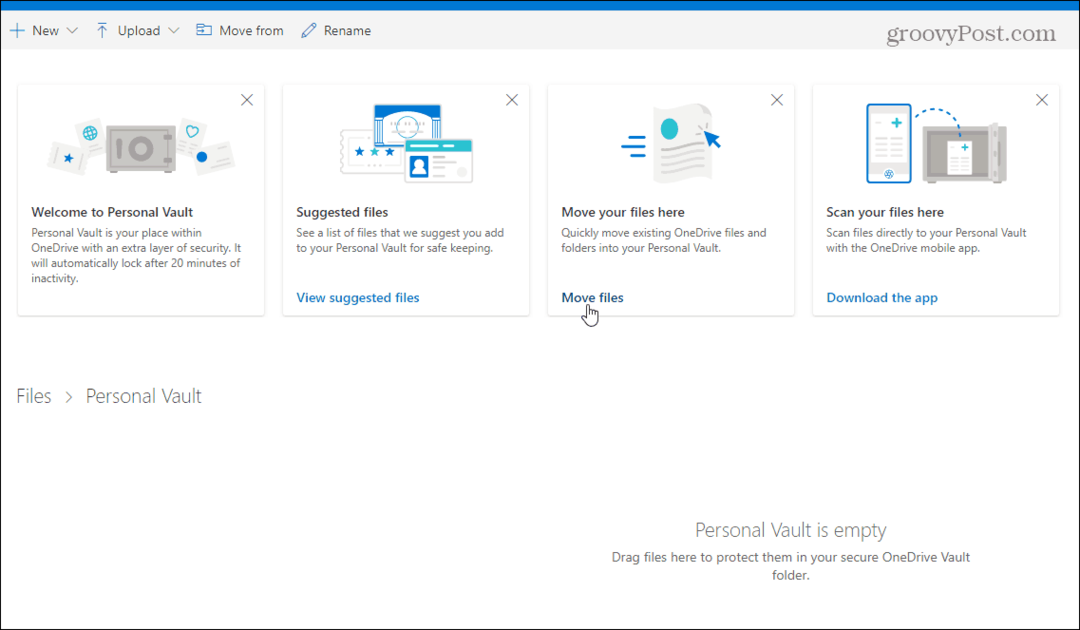
Μπορείτε να κλειδώσετε το Personal Vault κάνοντας κλικ στο εικονίδιο Options στην επάνω δεξιά γωνία και να επιλέξετε Κλειδαριά. Εκεί μπορείτε επίσης να εισέλθετε και να αλλάξετε κάποιες ρυθμίσεις, όπως αλλαγή του τρόπου με τον οποίο συνδεθείτε στο Personal Vault και ακόμα και απενεργοποιήστε τον.

Προσωπική θήκη σε Εξερεύνηση αρχείων στα Windows 10
Στην επιφάνεια εργασίας των Windows 10, θα βρείτε το Personal Vault στο φάκελο OneDrive στο File Explorer.
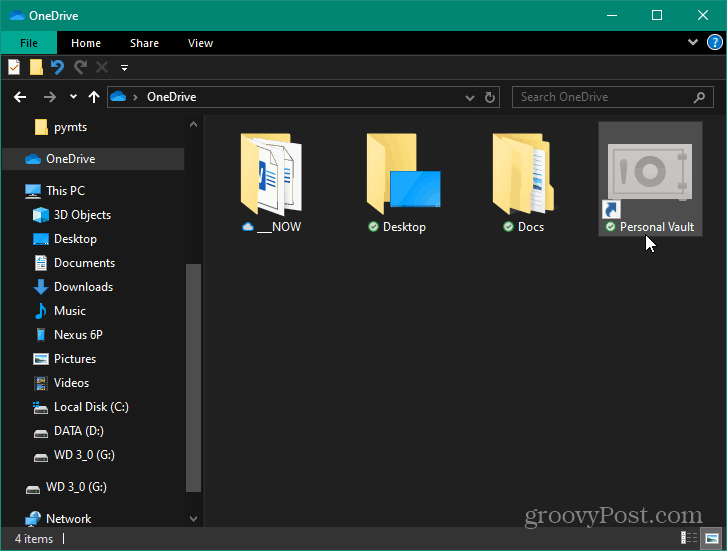
Για να το ξεκλειδώσετε, θα χρειαστείτε τη δεύτερη μορφή ελέγχου ταυτότητας που ορίσατε πριν. Μόλις ξεκλειδώσετε, μπορείτε να χρησιμοποιήσετε τα αρχεία όπως θα κάνατε κανονικά.
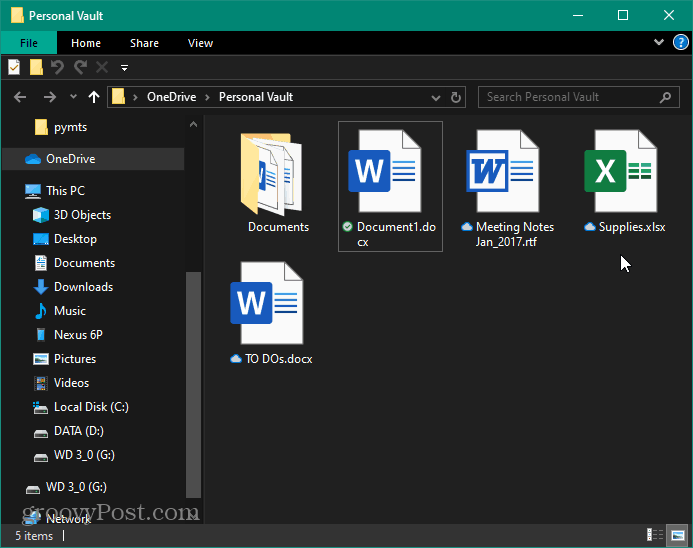
OneDrive Personal Vault στο κινητό
Στη συσκευή σας iPhone ή Android, θα χρειαστεί να έχετε το Εφαρμογή OneDrive εγκατασταθεί. Και πάλι, θα βρείτε το φάκελο Personal Vault στο OneDrive. Στη συνέχεια, χρησιμοποιώντας το τηλέφωνό σας, μπορείτε να χρησιμοποιήσετε τον αναγνώστη δακτυλικών αποτυπωμάτων ή άλλη μέθοδο επαλήθευσης δεύτερου παράγοντα για να τον ξεκλειδώσετε και να χρησιμοποιήσετε τα αρχεία σας. Αξίζει επίσης να σημειωθεί ότι απαιτείται να δημιουργήσετε ένα PIN εκτός από το δακτυλικό σας αποτύπωμα.
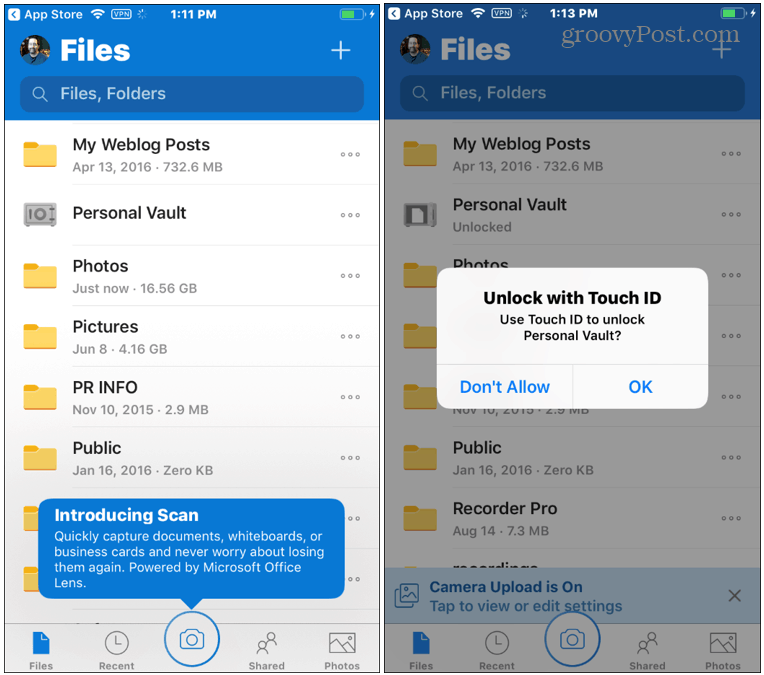
Προσωπική κλειδαριά αυτόματου κλεισίματος
Σημειώστε ότι το Personal Vault θα κλειδώνει αυτόματα μετά από 20 λεπτά αδράνειας στην επιφάνεια εργασίας σας και μετά από τρία λεπτά στο τηλέφωνό σας από προεπιλογή. Αλλά μπορείτε να αλλάξετε τους χρόνους αυτόματου κλειδώματος μέσω των ρυθμίσεων. Μπορείτε επίσης να ρυθμίσετε την αυτόματη κλειδώματος κατά την έξοδο.

συμπέρασμα
Συνολικά, αυτό είναι ένα ευπρόσδεκτο επιπλέον επίπεδο ασφαλείας για τα αρχεία που έχετε αποθηκεύσει και συγχρονιστεί μέσω του OneDrive. Αν έχετε διστάσει να αποθηκεύσετε ευαίσθητα αρχεία στο σύννεφο, αυτό είναι ένα χαρακτηριστικό που έχει καθυστερήσει. Η Microsoft επισημαίνει ότι όλα τα αρχεία που είναι αποθηκευμένα στο OneDrive και αυτά που περιέχονται στο Personal Vault είναι "κρυπτογραφημένα κατά την ανάπαυση στο cloud της Microsoft και στη διαμετακόμιση στη συσκευή σας. " Ωστόσο, για να εξασφαλίσετε μεγαλύτερη προστασία σε κινητές συσκευές, συνιστάται ιδιαίτερα να ενεργοποιήσετε την τοπική κρυπτογράφηση στο iOS ή Android. Συνολικά, αυτό θα διατηρήσει τα δεδομένα σας προστατευμένα ακόμα και αν ο φορητός σας υπολογιστής ή το τηλέφωνο χάνονται, κλαπούν ή κάποιος αποκτά πρόσβαση σε αυτό.